App Store Connect 帮助
选择要提交的构建版本
在提交 App 至“App 审核”前,请从已上传的所有构建版本中,选择需要提交的构建版本。一个 App 版本仅可关联一个构建版本,在将其提交至“App 审核”之前,你可以随时更改与之关联的构建版本。
了解如何使用 App Store Connect API 提交构建版本以供审核。
必要职能:“账户持有人”职能、“管理”职能或“App 管理”职能。请参见职能权限。
为 App 版本添加构建版本
-
点按“App”板块,然后选择 App。页面打开时选中“分发”标签页。
-
在侧边栏找到要选择的平台,点按下方的 App 版本。
-
在右侧,下滑至“构建版本”部分,点按“构建版本”旁的添加按钮(+)。
仅当你已上传构建版本,但尚未选择要提交的构建版本时,添加按钮(+)才会显示。如需更改要提交至审核的构建版本,请先移除已选择的构建版本。
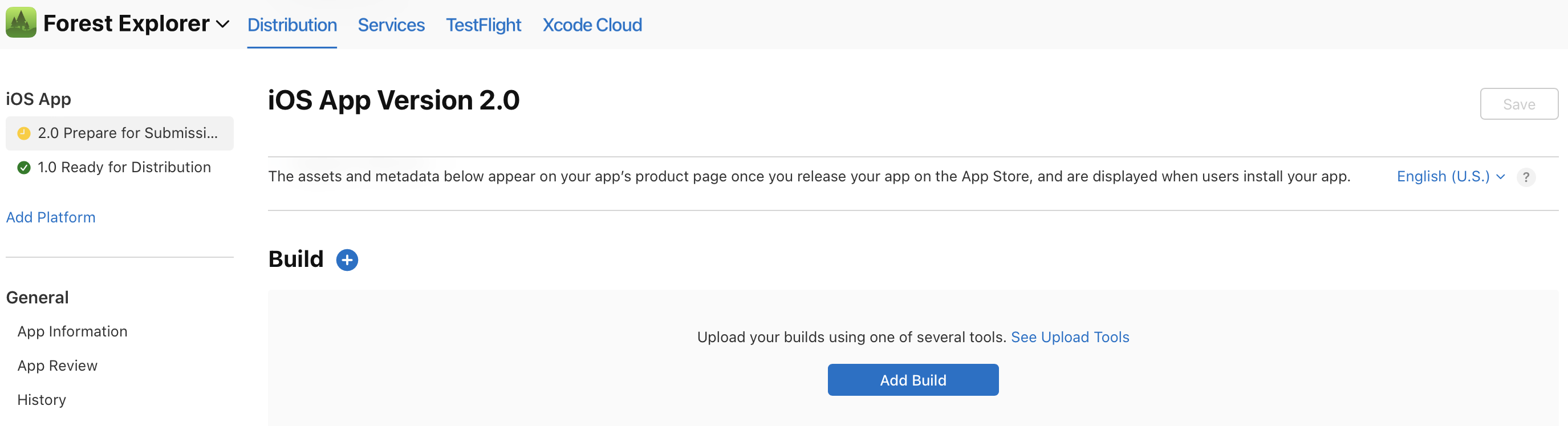
-
在“添加构建版本”对话框中,选择你想要提交的构建版本。
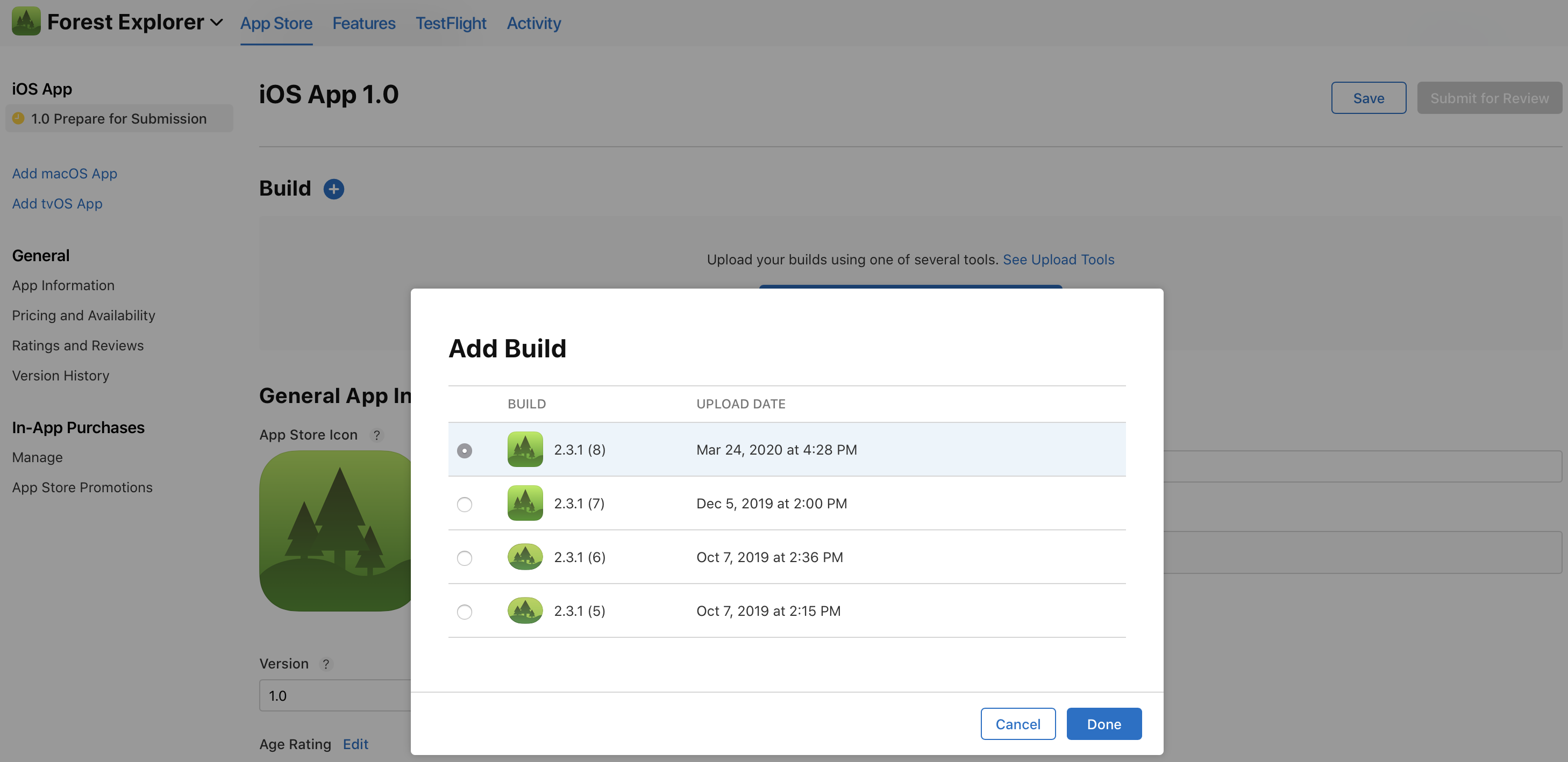
如果 App 有处于“可供销售”状态的版本,则对话框中只会列出该版本上架 App Store 之后上传的构建版本。了解如何查看可用的构建版本。
-
点按“完成”。
在“构建版本”部分,会显示 App 图标、构建版本字符串、上传日期和时间。
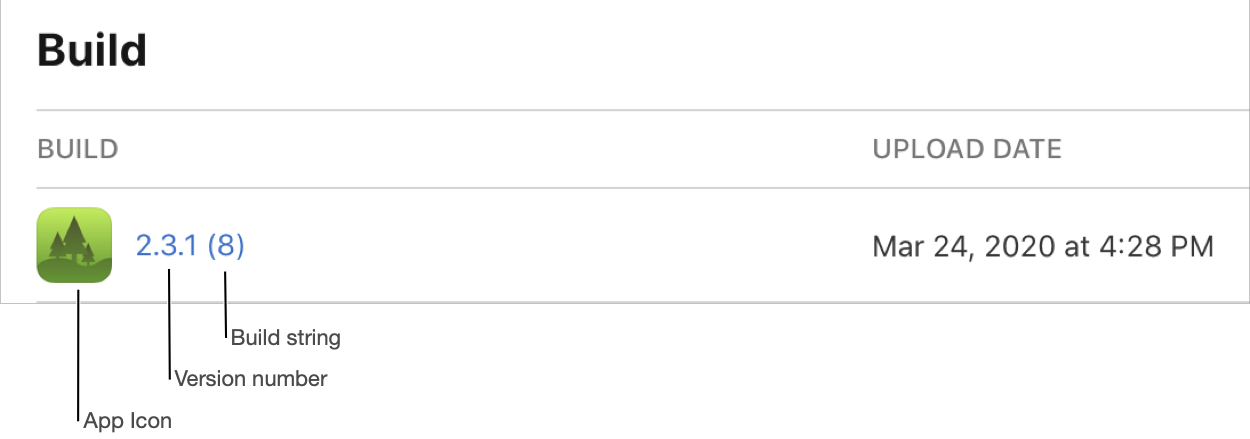
-
在右上方,点按“存储”。
【注】如果你选择的构建版本显示“缺少合规证明”,则需要先回答有关出口合规的问题,然后才能提交审核。请点按该构建版本旁的“管理”或“选取文件”,然后回答问题;你也可以按照上传 App 加密文稿中的步骤进行操作。
为 App 版本移除构建版本
在一个 App 版本中移除某个构建版本,并不会将该构建版本从你的账户中移除。
-
点按“App”板块,然后选择 App。页面打开时选中“分发”标签页。
-
在侧边栏找到要选择的平台,点按下方的 App 版本。
-
在页面右侧,下滑至“构建版本”部分。
-
将鼠标悬停在要移除的构建版本上,点按出现在上传日期右侧的删除按钮(–)。

-
在右上方,点按“存储”。